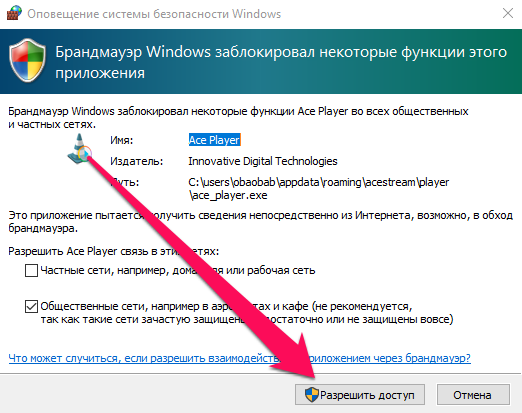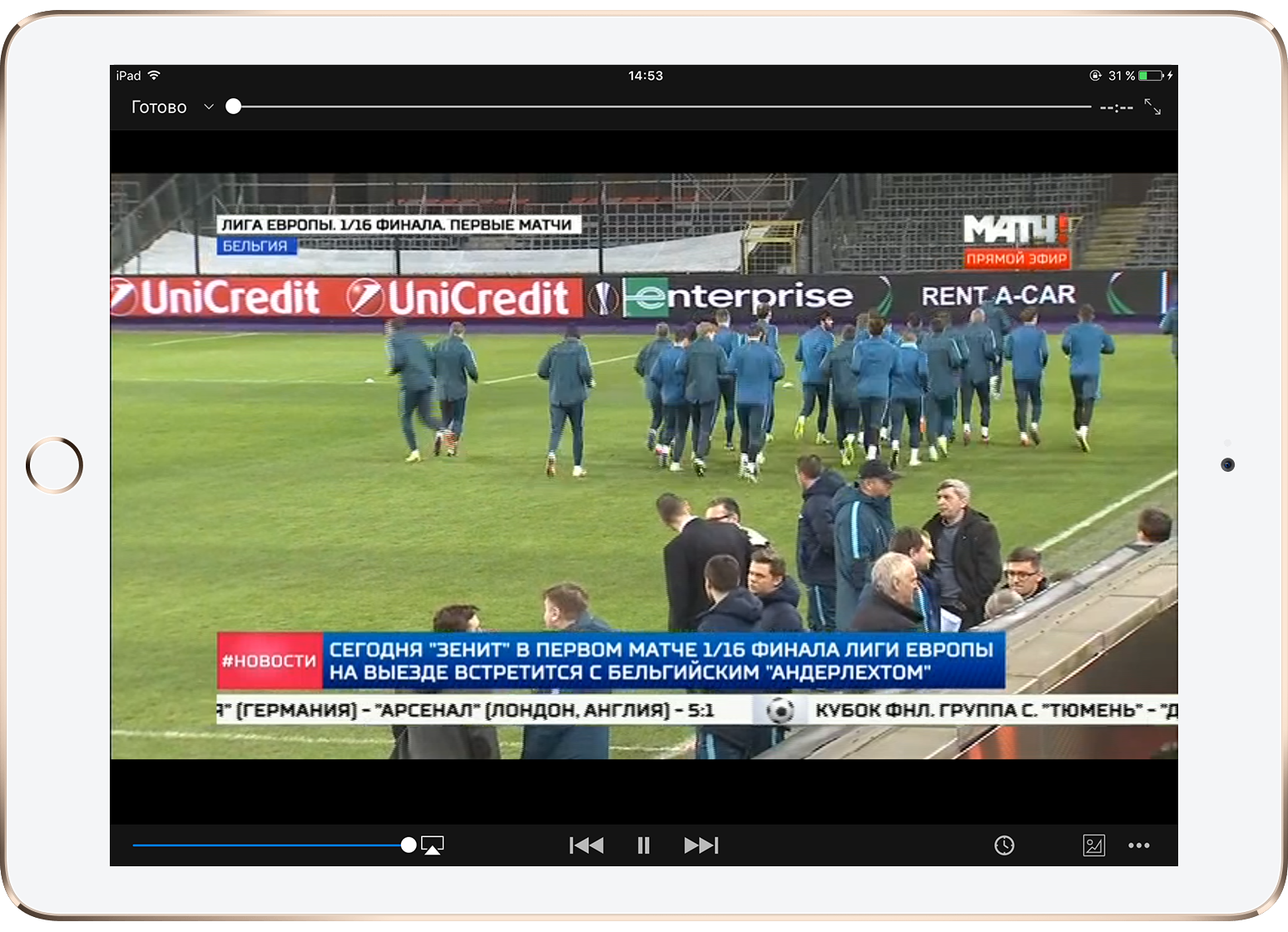Как смотреть Ace Stream на iPhone и iPad

Трансляции телевизионных каналов через Ace Stream чрезвычайно популярны по всему миру. К сожалению, приложения Ace Stream в App Store не представлено (в отличие от Google Play), поскольку оно нарушает строгие правила магазина. Однако способ просмотра Ace Stream на iPhone и iPad существует, а главное — он не требует совершенно никаких финансовых вложений.
Примечание: описанный в этой статье способ просмотра трансляций Ace Stream на iPhone и iPad полностью рабочий. Последняя проверка проводилась 16 февраля 2017 года, как на iPhone, так и на iPad. Кроме этого отметим, что работает способ и на самых старых моделях iPhone.
Что понадобится
Для получения возможности просмотра трансляций Ace Stream на iPhone и iPad вам понадобится установить саму программу Ace Stream на компьютер, а также бесплатное (без встроенных покупок) приложение VLC for Mobile для iPhone или iPad. В обеих программах необходимо сделать несколько настроек, о которых ниже.
Как смотреть Ace Stream на iPhone и iPad
Шаг 1. Запустите Ace Stream Player на компьютере.
Шаг 2. Перейдите в меню «Инструменты» → «Настройка», либо нажмите сочетание клавиш Ctrl + P.
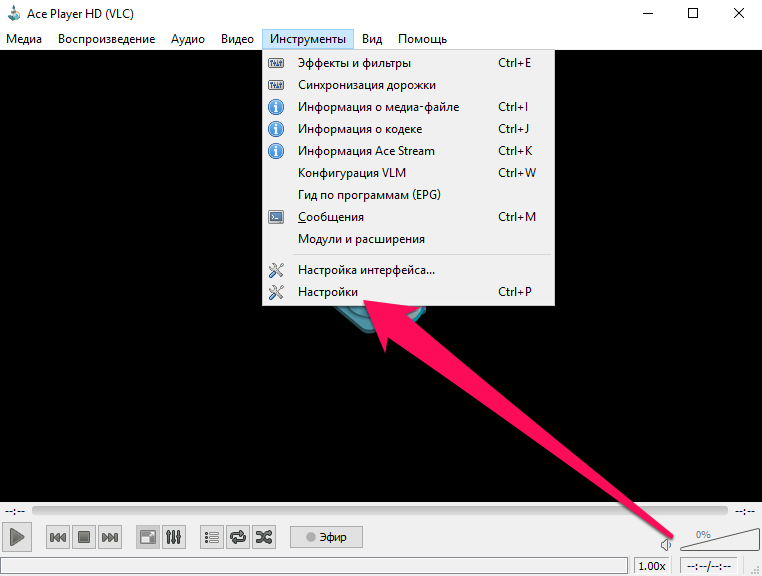 Шаг 3. В левом нижнем углу открывшегося окна в графе «Показывать настройки» нажмите «Все».
Шаг 3. В левом нижнем углу открывшегося окна в графе «Показывать настройки» нажмите «Все».
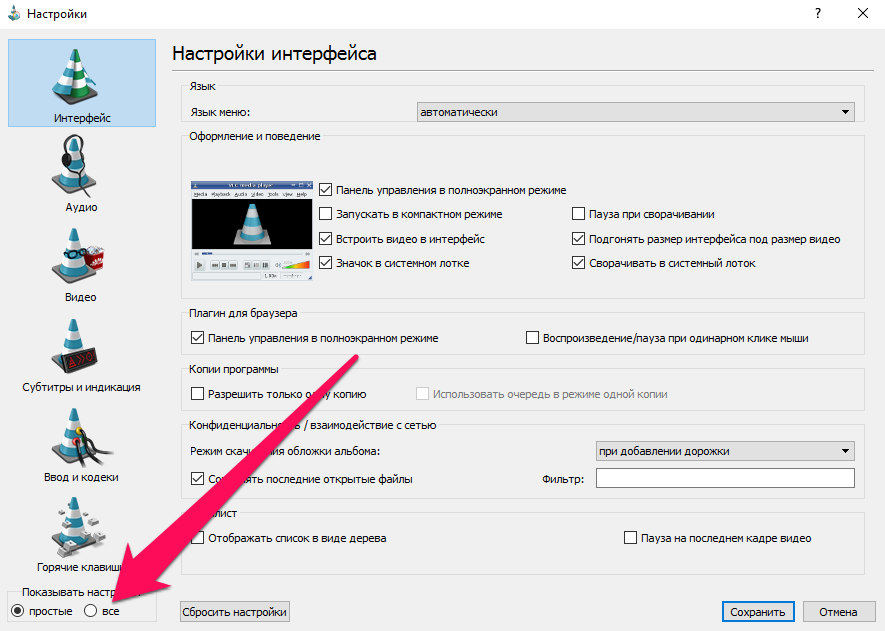 Шаг 4. В столбце с параметрами в левой части окна настроек выберите «Вывод потока».
Шаг 4. В столбце с параметрами в левой части окна настроек выберите «Вывод потока».
Шаг 5. Поставьте флажок на пункте «Показывать во время вещания».
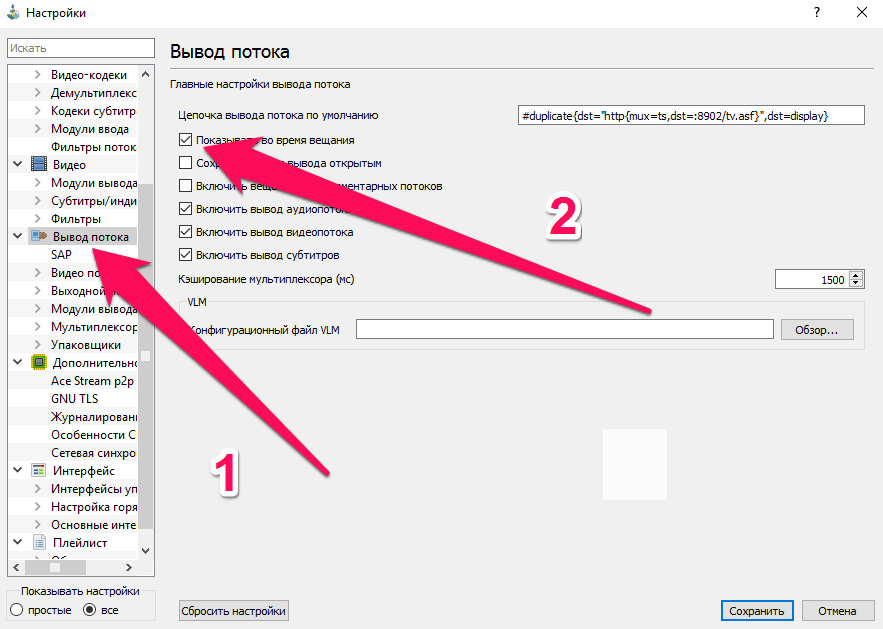 Шаг 6. В графу «Цепочка вывода потока по умолчанию» вставьте следующий параметр:
Шаг 6. В графу «Цепочка вывода потока по умолчанию» вставьте следующий параметр:
#duplicate{dst=»http{mux=ts,dst=:8902/tv.asf}«,dst=display}
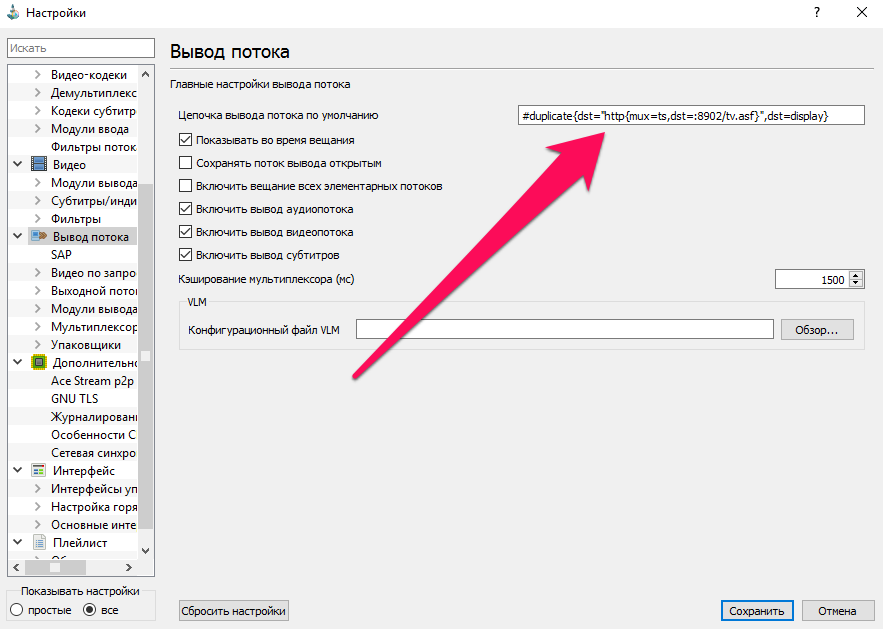 Шаг 7. Нажмите «Сохранить» для применения настроек.
Шаг 7. Нажмите «Сохранить» для применения настроек.
Шаг 8. Закройте Ace Stream Player, после чего запустите любую трансляцию и в открывшемся окне нажмите «Разрешить доступ». На этом настройки на компьютере закончены.
Шаг 9. Запустите приложение VLC for Mobile на iPhone или iPad.
Шаг 10. Перейдите к настройкам приложения (требуется нажать на иконку VLC в левом верхнем углу) и выберите раздел «Сетевой ресурс».
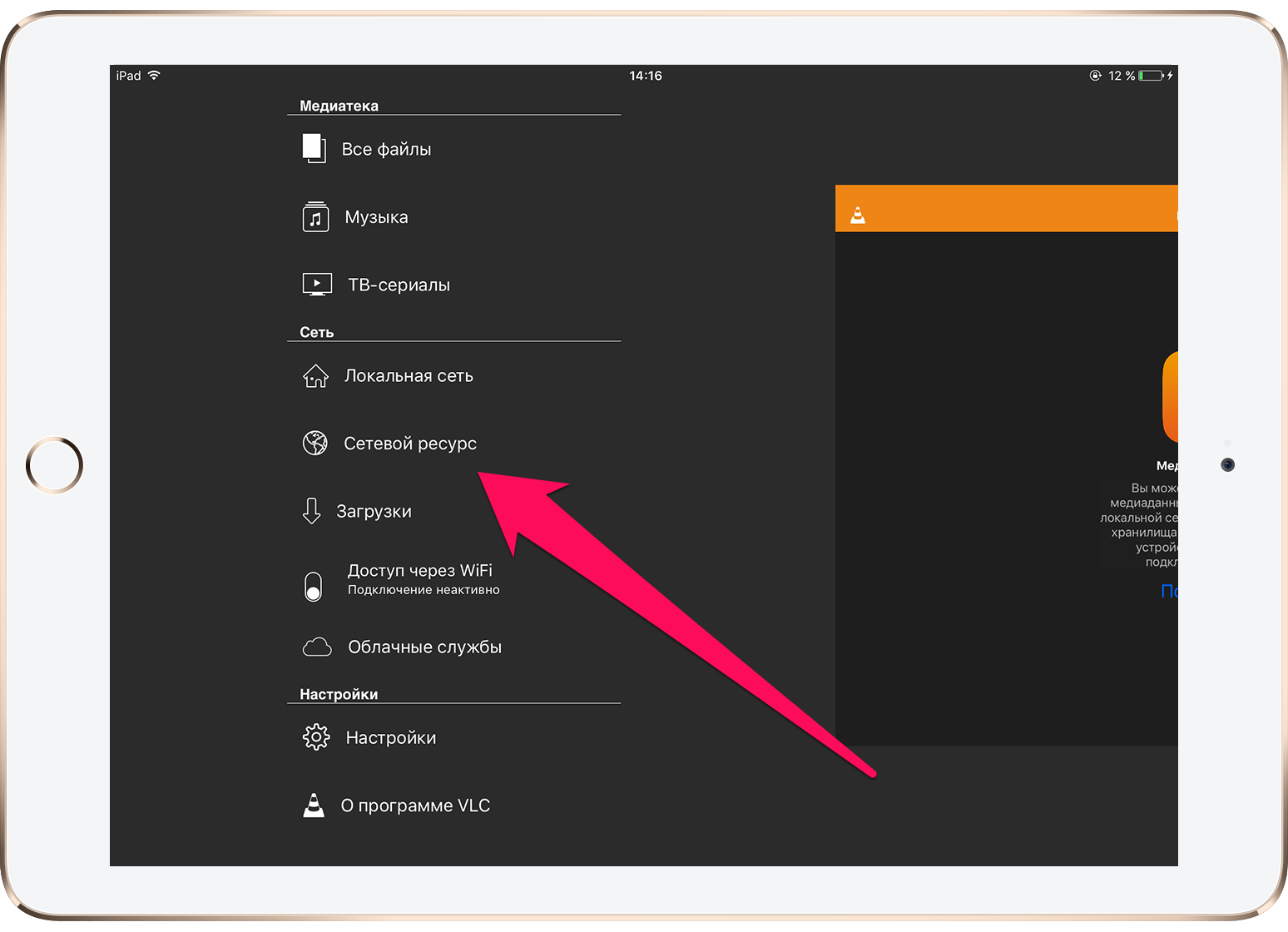 Шаг 11. В адресной строке введите:
Шаг 11. В адресной строке введите:
http://[локальный_IP-адрес_компьютера]:8902/tv.asf.
Выглядеть URL должен примерно следующим образом:
http://192.168.1.64:8902/tv.asf
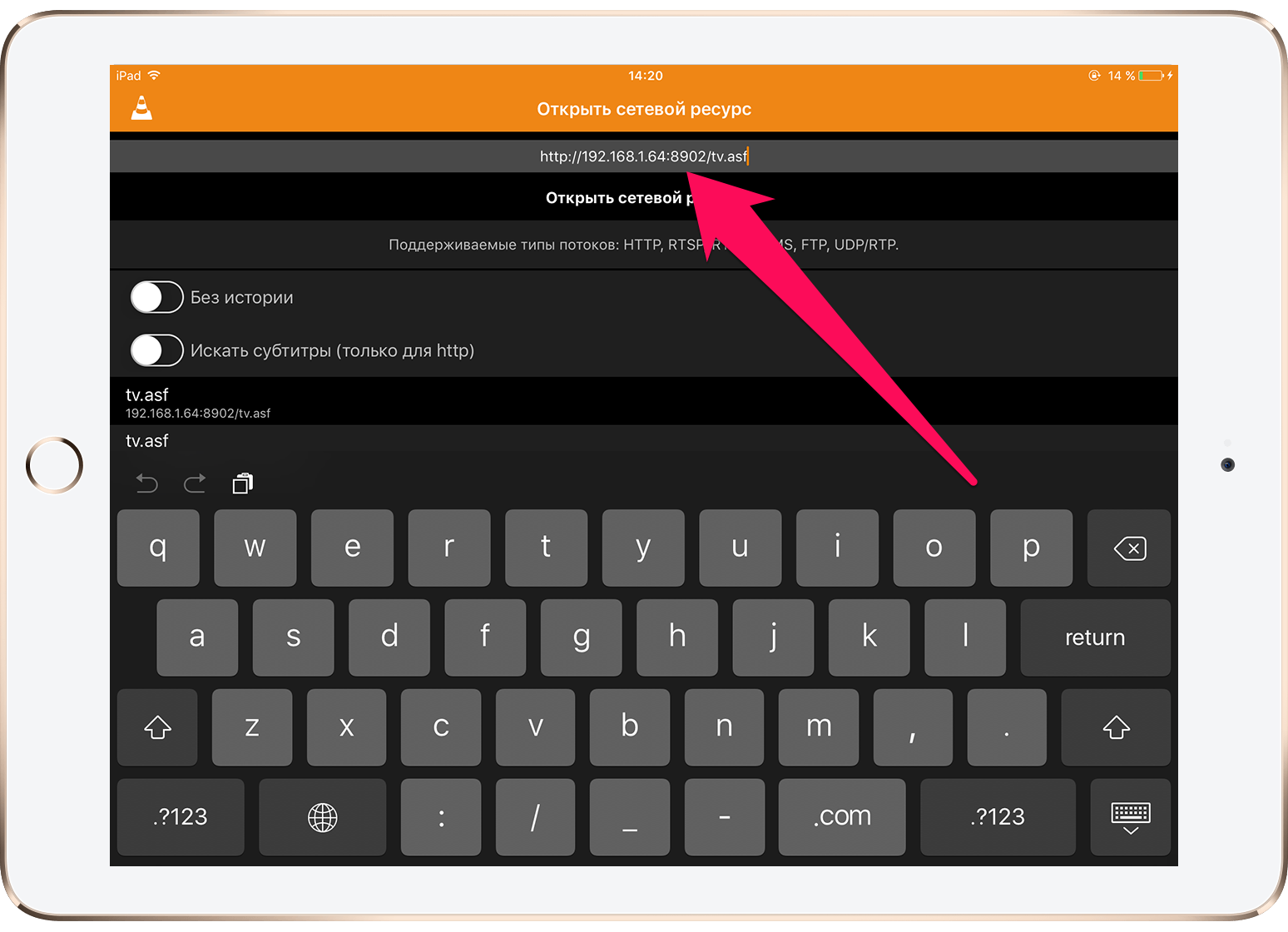 Узнать локальный IP-адрес своего компьютера вы можете в настройках сетевого подключения. Для этого щелкните правой кнопки мыши по значку «Сеть» на панели задач и выберите «Центр управления сетями и общим доступом»:
Узнать локальный IP-адрес своего компьютера вы можете в настройках сетевого подключения. Для этого щелкните правой кнопки мыши по значку «Сеть» на панели задач и выберите «Центр управления сетями и общим доступом»:
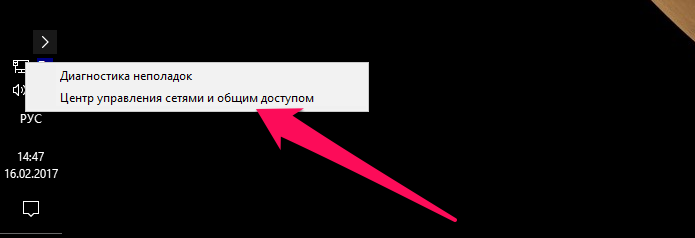 Нажмите на активное подключение к интернету:
Нажмите на активное подключение к интернету:
 Нажмите «Сведения» и обратите внимание на строку «Адрес IPv4». Это и есть локальный IP-адрес вашего компьютера.
Нажмите «Сведения» и обратите внимание на строку «Адрес IPv4». Это и есть локальный IP-адрес вашего компьютера.
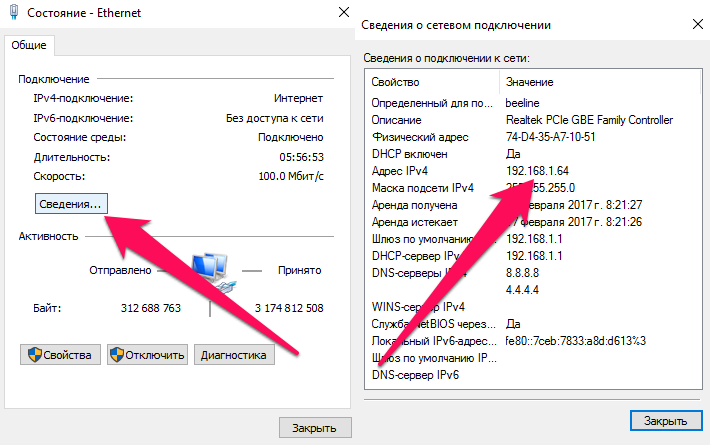 Шаг 12. Нажмите «Открыть сетевой ресурс».
Шаг 12. Нажмите «Открыть сетевой ресурс».
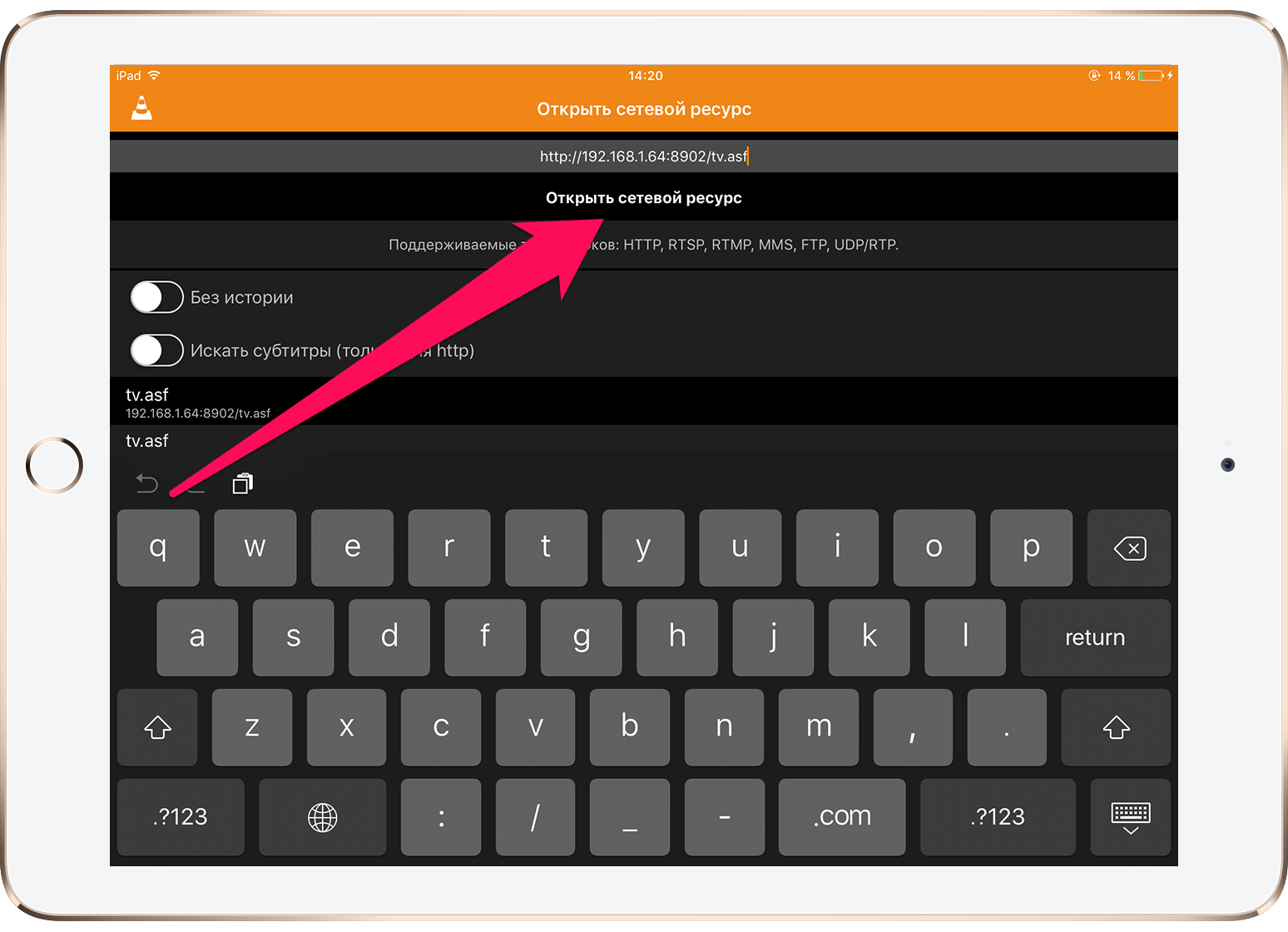 Готово! Запущенная на компьютере трансляция начнет воспроизводиться на вашем мобильном устройстве! Отметим, что первые несколько секунд на iPhone или iPad может показываться черный экран. Переживать не стоит, после непродолжительной загрузки трансляция начнется.
Готово! Запущенная на компьютере трансляция начнет воспроизводиться на вашем мобильном устройстве! Отметим, что первые несколько секунд на iPhone или iPad может показываться черный экран. Переживать не стоит, после непродолжительной загрузки трансляция начнется.
- Айфон 7s
- Без наушников нет звука на iPhone — что делать
- Как продлить жизнь аккумулятору iPhone (20+ способов)
✅ Подписывайтесь на нас в Telegram, ВКонтакте, и Яндекс.Дзен.